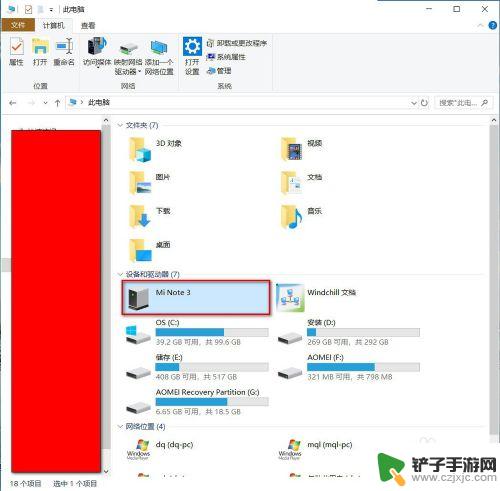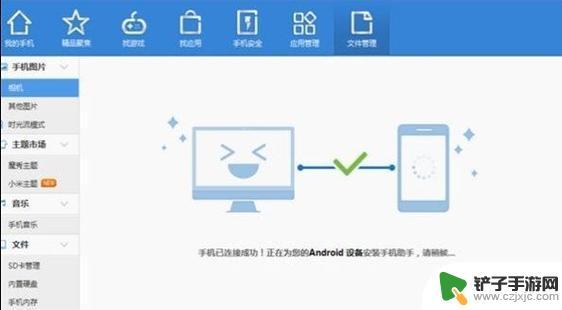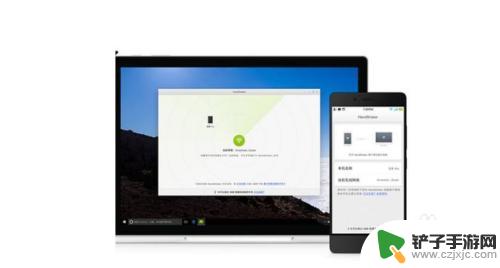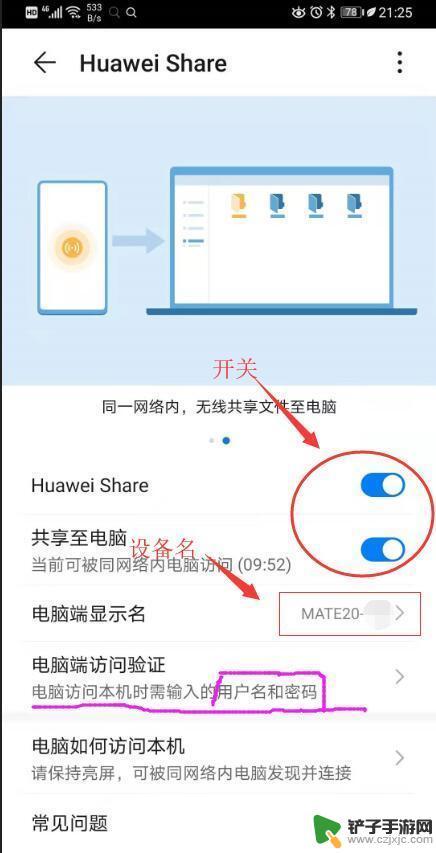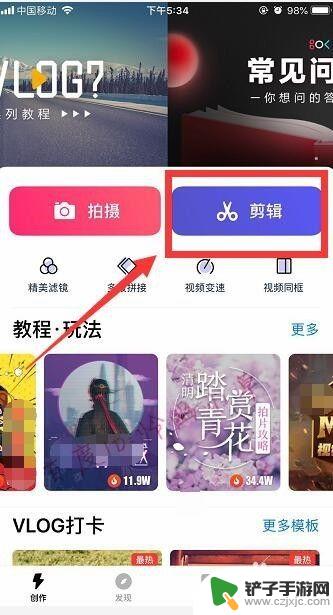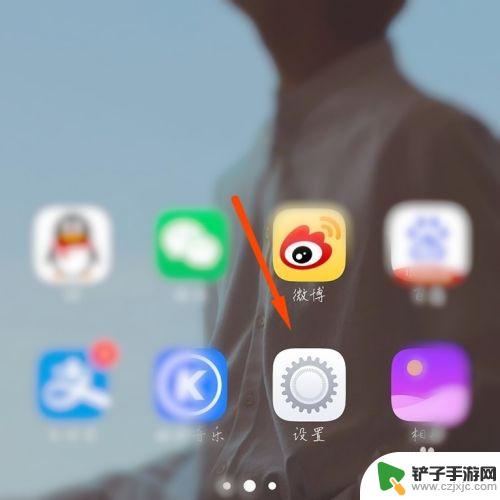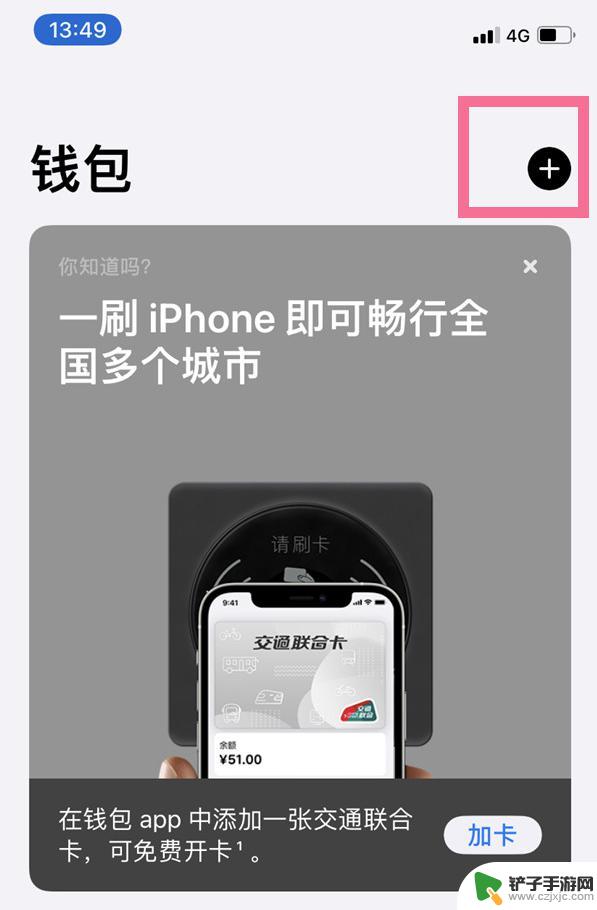手机相册导出到电脑 怎么将手机里的照片传送到电脑
现在手机已经成为人们生活中不可或缺的一部分,手机里存储着我们生活中的点点滴滴,尤其是手机相册中保存着许多珍贵的照片,手机的存储空间是有限的,为了释放手机空间或备份重要照片,我们常常需要将手机里的照片传送到电脑上。如何将手机相册中的照片导出到电脑上呢?接下来我们就来介绍一些简单的方法。
怎么将手机里的照片传送到电脑
具体步骤:
1.拿出手机的数据线,将手机数据线将手机和电脑进行连接。

2.连接成功后,下滑手机通知栏,点击已连接usb调试的选项。
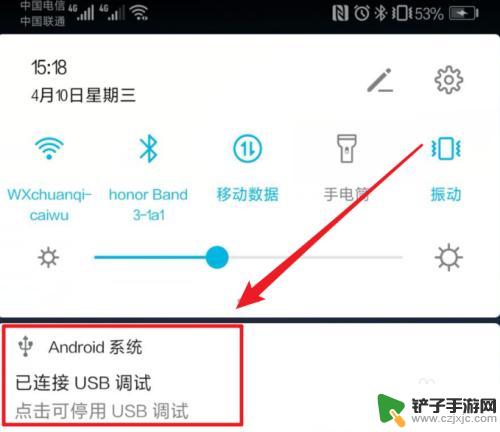
3.点击后,在开发人员选项内,点击选择USB配置的选项。
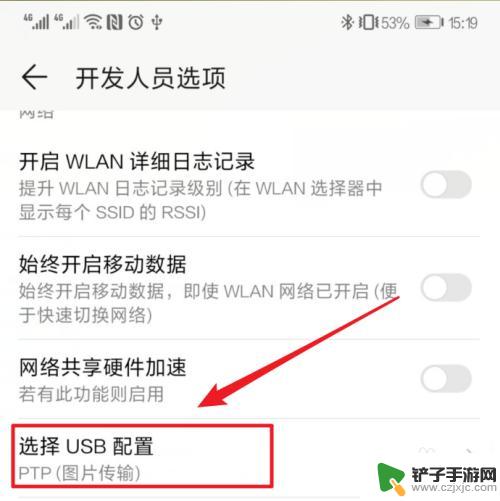
4.点击后,将usb配置设置为图片传输的选项。
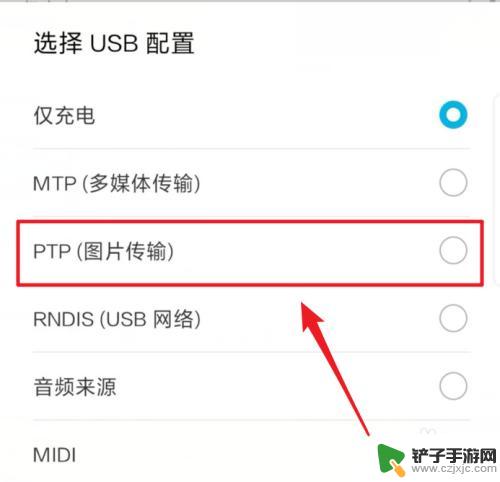
5.在电脑端打开我的电脑,选择手机的设备进入。
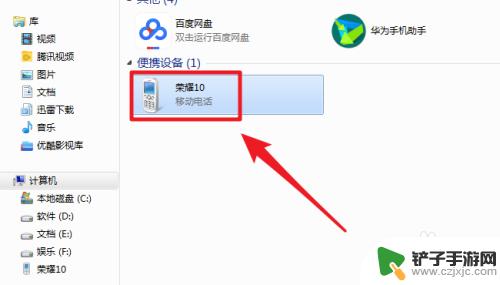
6.进入后,点击手机的DCIM这个文件夹进入。
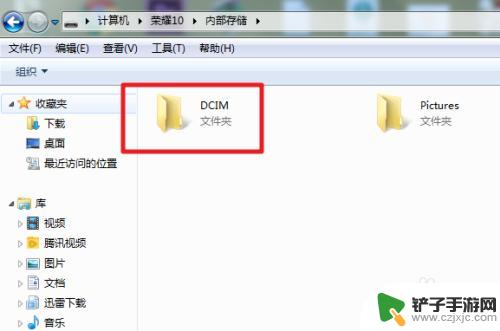
7.进入后,选择camera这个文件夹进入。将照片复制到电脑中即可。
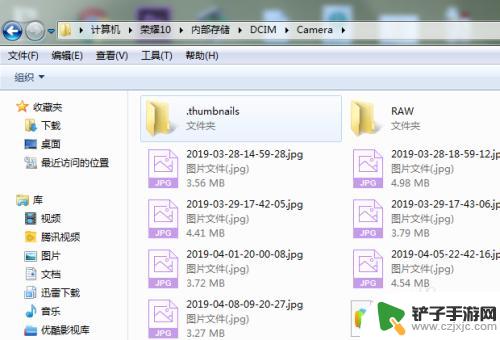
以上就是手机相册导出到电脑的全部内容,如果你也遇到相同的情况,可以参照我提供的方法来处理,希望对你有所帮助。
相关教程
-
电脑如何访问手机相册 电脑如何导入手机相册照片
随着科技的不断进步,电脑和手机已经成为我们生活中不可或缺的工具,许多人在日常生活中会遇到想要将手机相册中的照片传输到电脑上的需求,或者想要在电脑上浏览手机相册中的照片。电脑如何...
-
手机的相片如何发送电脑 怎样将手机里的照片传输到个人电脑
随着手机摄影的普及,我们拍摄出的照片越来越多,手机容量有限,如果不及时将照片传输到个人电脑上进行备份,不仅会占用手机空间,还可能因为手机丢失或损坏而导致珍贵的回忆永远消失。如何...
-
照片怎么传输到电脑 怎么利用软件把手机里的照片传到电脑上
在日常生活中,我们经常会拍摄大量的照片存储在手机里,然而手机的存储空间有限,为了释放手机空间或者备份重要照片,我们需要将手机里的照片传输到电脑上,照片怎么传输到电脑呢?通过连接...
-
如何把苹果手机照片和视频导入电脑 电脑视频传送到苹果手机的步骤
在日常生活中,我们经常会遇到需要把苹果手机中的照片和视频导入电脑,或者将电脑中的视频传送到苹果手机的情况,这个过程可能对一些人来说有些复杂,但只要按照正确的步骤操作,就能轻松完...
-
手机照片转电脑如何操作 怎样具体操作将手机里的照片传送到电脑上
在现代社会中手机已经成为我们生活中不可或缺的一部分,我们经常使用手机拍摄照片,记录生活的点滴。手机存储空间有限,为了释放空间和备份照片,将手机里的照片传送到电脑上是一个常见的需...
-
华为手机中照片如何传至电脑 如何拷贝华为手机相册中的照片到电脑
华为手机作为一款备受欢迎的智能手机品牌,其照片拍摄功能一直备受用户赞誉,有时我们可能需要将华为手机相册中的照片传输到电脑上进行进一步的管理或编辑。如何才能快速、便捷地将华为手机...
-
手机照片里的视频如何放大 手机播放视频怎么放大画面
在现代社会中手机已经成为人们生活中不可或缺的重要工具,而随着手机功能的不断升级,其拍摄的照片和视频也变得越来越清晰和精彩。有时候我们在手机照片中发现了一段精彩的视频,想要放大观...
-
vivo快捷键怎么设置在下面 vivo手机底部按键怎么关闭
在使用vivo手机时,有时候我们希望能够自定义一些快捷键来提高操作效率,比如设置一些常用功能或应用到底部按键上,而有些用户可能觉得手机底部按键会误触或影响操作体验,想要关闭底部...
-
手机怎么设置无线网络提速 如何优化无线上网速度
在现代社会中手机已经成为人们生活中必不可少的一部分,随着无线网络的普及和使用,很多人都遇到了手机上网速度慢的问题。要解决这一问题,我们可以通过一些简单的设置来提高无线网络的速度...
-
怎样在苹果手机中添加门禁卡功能 iPhone 13门禁卡添加方法详解
随着科技的不断发展,手机已经成为我们生活中必不可少的工具之一,而苹果手机更是备受广大用户青睐,不仅仅是因为其稳定的系统和优质的用户体验,还因为其强大的功能。iPhone 13作...